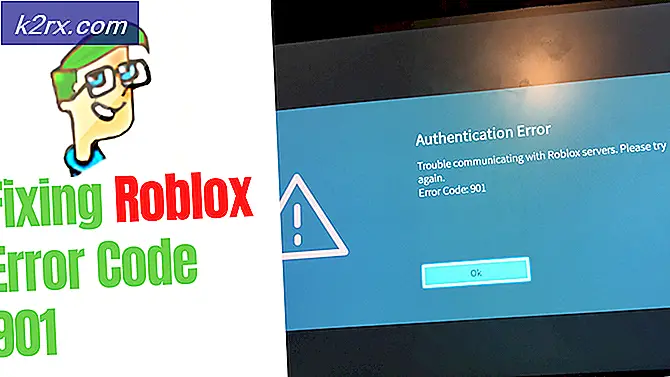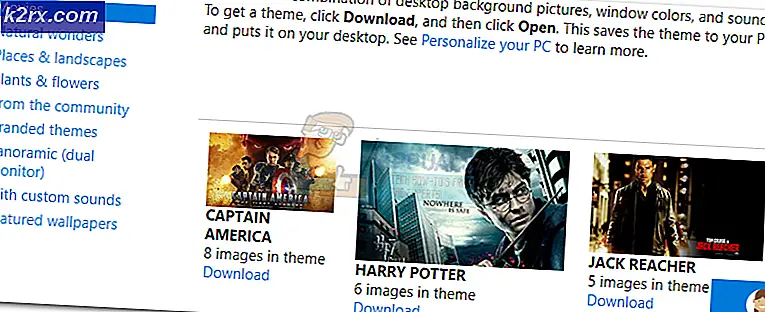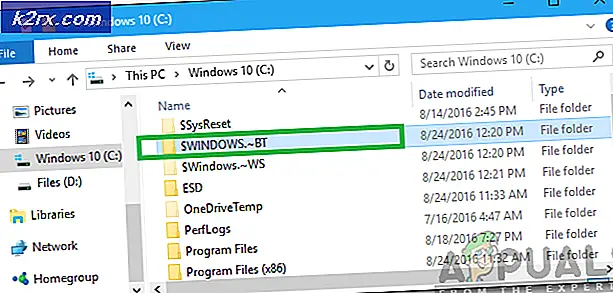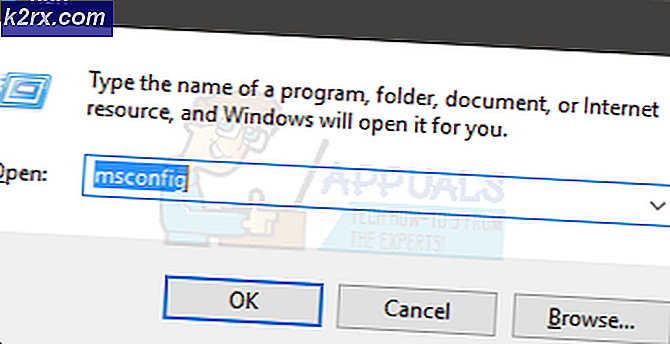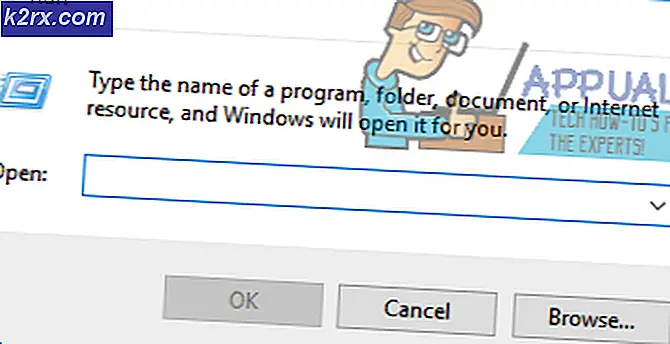Fix: Word kan ikke åbne den eksisterende globale skabelon 'Normal.dotm'
Hvis du bruger Office 2016 på Mac, kan du muligvis se fejlen Word kan ikke åbne den eksisterende globale skabelon. (Normal.dotm) besked. Denne meddelelse kan vises, når du åbner Microsoft Office 2016 eller ved at lukke Microsoft Office 2016. Hvis du får vist denne fejl, når du forsøger at åbne Office 2016, kan du ikke åbne filerne med succes. Der er nogle variationer af denne fejlmeddelelse, som du muligvis vil se. Eksempler på disse variant fejlmeddelelser er Vil du erstatte de eksisterende Normal.dotm eller Ændringer er blevet foretaget, der påvirker den globale skabelon. Vil du gemme disse ændringer?
Årsagen til dette problem er din Normal.dotm. Normal.dotm er en skabelon, der bruges som grundlag for at oprette nye blanke dokumenter. Hvis du ser denne besked, er det mest sandsynlige scenario, at Normal.dotm er beskadiget.
Metode 1: Slettet Normal.dotm
Da den mest sandsynlige årsag til fejlen er korrupt Normal.dotm, løser problemet med at slette den korrupte fil. Microsoft Office 2016 leder efter denne specifikke fil, hver gang du åbner Microsoft Office. Hvis Microsoft Office ikke kan finde filen Normal.dotm, opretter den automatisk en ny. Så slet kun den korrupte fil, og den bliver automatisk genskabt næste gang du starter Microsoft Office.
Følg trinene nedenfor for at slette Normal.dotm-filen
PRO TIP: Hvis problemet er med din computer eller en bærbar computer / notesbog, skal du prøve at bruge Reimage Plus-softwaren, som kan scanne lagrene og udskifte korrupte og manglende filer. Dette virker i de fleste tilfælde, hvor problemet er opstået på grund af systemkorruption. Du kan downloade Reimage Plus ved at klikke her- Luk Microsoft Office
- Tryk på Command + Shift + G- tasterne for at åbne vinduet Gå til mappe
- ~ / Bibliotek / Application Support / Microsoft / Office / User Templates / og tryk Enter
- Find en fil med navnet Normal. dotm og vælg det
- Tryk på Command og Delete- tasten (Command + Delete) for at slette filen.
- Slet alle andre filer, der har Normal i den, men sørg for, at du er i mappen Bruger skabeloner.
Bemærk: Hvis du finder flere normal.dotm-filer eller en ~ normal.dotm-fil, skal du også slette dem.
Nu skal du blot åbne Microsoft Office og alt skal være fint.
Bemærk: Hvis du ikke kan finde den normale.dotm-fil på det sted, der er angivet i trin 2, skal du indtaste placeringen ~ / Bibliotek / Gruppebeholdere / UBF8T346G9.Office / Brugerindhold / Skabeloner i trin 2 og kigge efter normal.dotm-filen derinde.
Metode 2: Opdater Microsoft Office
Sørg for at downloade og installere de seneste opdateringer af Microsoft Office. De seneste opdateringer har løst problemerne for mange brugere.
Her er trinene til opdatering af dit Microsoft Office
- Åbn Microsoft Office
- Klik på Hjælp, og vælg derefter Check for Updates . Bemærk: Hvis du ikke kan se Check for Updates-indstillingen, skal du klikke her, rul ned og klikke Microsoft_AutoUpdate for at downloade Microsoft AutoUpdate. Når du er downloadet, skal du køre den downloadede fil, og indstillingen Check for Updates skal være tilgængelig
- Klik på Check for updates, og følg eventuelle yderligere instruktioner på skærmen
Når kontoret er opdateret, skal du være god til at gå.
Bemærk: Hvis du har Zotero, et citationsprogram, skal du også opdatere Zotero.
PRO TIP: Hvis problemet er med din computer eller en bærbar computer / notesbog, skal du prøve at bruge Reimage Plus-softwaren, som kan scanne lagrene og udskifte korrupte og manglende filer. Dette virker i de fleste tilfælde, hvor problemet er opstået på grund af systemkorruption. Du kan downloade Reimage Plus ved at klikke her